Migrando particiones LVM a un nuevo volumen lógico (unidad) - Parte VI
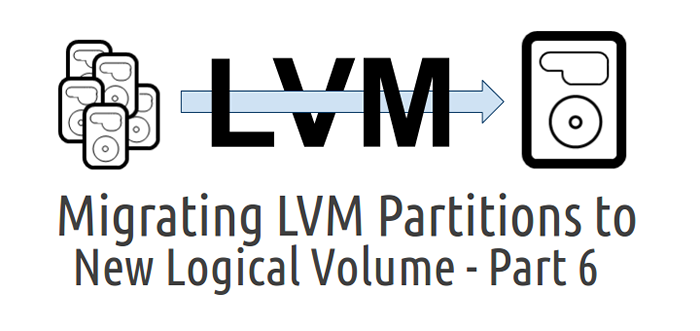
- 3840
- 761
- Sr. Eduardo Menchaca
Esta es la sexta parte de nuestra serie de gestión de volumen lógico en curso, en este artículo le mostraremos cómo migrar los volúmenes lógicos existentes a otra nueva unidad sin ningún tiempo de inactividad. Antes de avanzar, me gustaría explicarte sobre Migración LVM y sus características.
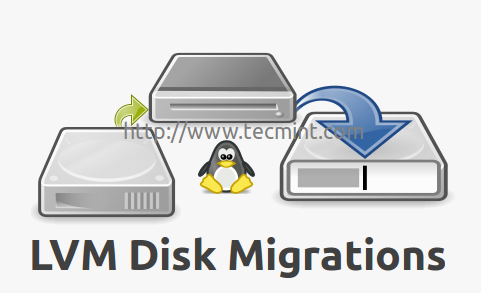 Migración de almacenamiento LVM
Migración de almacenamiento LVM ¿Qué es la migración de LVM??
LVM La migración es una de las excelentes características, donde podemos migrar los volúmenes lógicos a un nuevo disco sin la pérdida de datos y el tiempo de inactividad. El propósito de esta característica es mover nuestros datos del disco antiguo a un nuevo disco. Por lo general, hacemos migraciones de un disco a otro almacenamiento de disco, solo cuando se produce un error en algunos discos.
Características de la migración
- Mover volúmenes lógicos de un disco a otro disco.
- Podemos usar cualquier tipo de disco como SATA, SSD, SAS, SAN Storage ISCSI o FC.
- Migrar discos sin pérdida de datos y tiempo de inactividad.
En la migración LVM, cambiaremos todos los volúmenes, el sistema de archivos y sus datos en el almacenamiento existente. Por ejemplo, si tenemos un solo volumen lógico, que se ha asignado a uno de los volumen físico, ese volumen físico es un disco duro físico.
Ahora, si necesitamos actualizar nuestro servidor con SSD Hard-Drive, lo que solíamos pensar al principio? reformato del disco? No! No tenemos que reformatear el servidor. El LVM tiene la opción de migrar esas viejas unidades SATA con nuevas unidades SSD. La migración en vivo admitirá cualquier tipo de discos, ya sea Local Drive, SAN o Fiber Channel también.
Requisitos
- Creación de almacenamiento de disco flexible con gestión lógica de volumen - Parte 1
- Cómo extender/reducir los LVM en Linux - Parte 2
Hay dos formas de migrar particiones LVM (almacenamientos), una está usando Espejo método y otro usando pvmove dominio. Para fines de demostración, aquí estoy usando Centos6.5, Pero las mismas instrucciones también pueden ser compatibles con Rhel, Fedora, Oracle Linux y Scientific Linux.
Mi configuración de servidor
Sistema operativo: Centos 6.5 Dirección IP final: 192.168.0.224 nombre de host del sistema: LVMMIG.tecmintlocal.comunicarse
Paso 1: Verifique las unidades actuales
1. Suponga que ya tenemos una unidad virtual llamada "VDB", Que se asignó a uno de los volumen lógico"TECMINT_LV". Ahora queremos migrar esto "VDB"Drive de volumen lógico a algún otro almacenamiento nuevo. Antes de avanzar más lejos, primero verifique que la unidad virtual y los nombres de volumen lógico con la ayuda de fdisk y LVS Comandos como se muestra.
# fdisk -l | GREP VD # LVS
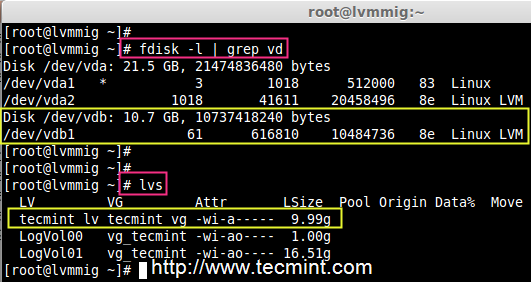 Verifique el disco de volumen lógico
Verifique el disco de volumen lógico Paso 2: Verifique la unidad recién agregada
2. Una vez que confirmamos nuestras unidades existentes, ahora es el momento de adjuntar nuestra nueva unidad SSD al sistema y verificar la unidad recién agregada con la ayuda de fdisk dominio.
# fdisk -l | Grep dev
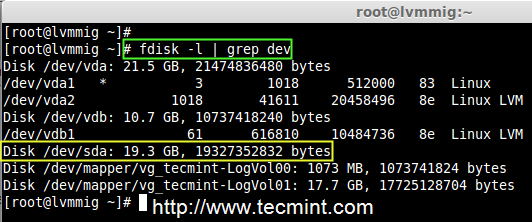 Verifique la nueva unidad agregada
Verifique la nueva unidad agregada Nota: ¿Vio en la pantalla anterior, que la nueva unidad se ha agregado con éxito con el nombre "/dev/sda".
Paso 3: Verifique el volumen lógico y físico actual
3. Ahora avance para crear volumen físico, grupo de volumen y volumen lógico para la migración. Antes de crear volúmenes, asegúrese de verificar los datos de volumen lógico actuales en /mnt/lvm punto de montaje. Use los siguientes comandos para enumerar los montajes y verificar los datos.
# df -h # cd /mnt /lvm # cat -tecmint.TXT
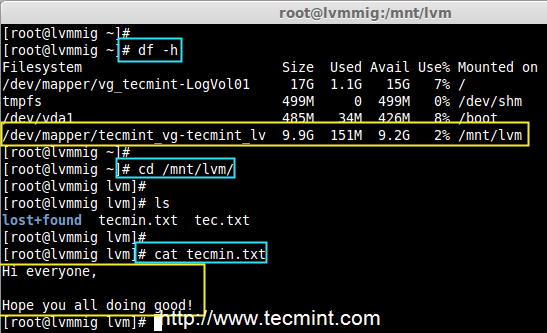 Verifique los datos del volumen lógico
Verifique los datos del volumen lógico Nota: Para fines de demostración, hemos creado dos archivos en /mnt/lvm Punto de montaje, y migramos estos datos a una nueva unidad sin ningún tiempo de inactividad.
4. Antes de migrar, asegúrese de confirmar los nombres de volumen lógico y grupo de volumen para el que se relaciona el volumen físico y también confirme qué volumen físico utilizado para contener este grupo de volumen y volumen lógico.
# LVS # VGS -O+Dispositivos | grep tecMint_vg
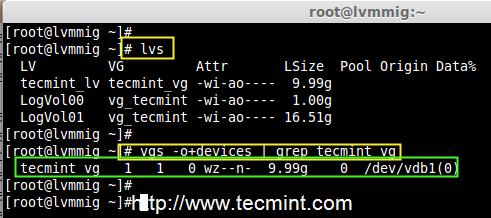 Confirmar los nombres de volumen lógico
Confirmar los nombres de volumen lógico Nota: ¿Viste en la pantalla anterior, que "VDB"Sostiene el grupo de volumen tecmint_vg.
Paso 4: crear un nuevo volumen físico
5. Antes de crear un volumen físico en nuestra nueva unidad SSD agregada, necesitamos definir la partición usando FDISK. No olvide cambiar el tipo a LVM (8e), mientras crea particiones.
# pvcreate /dev /sda1 -v # pvs
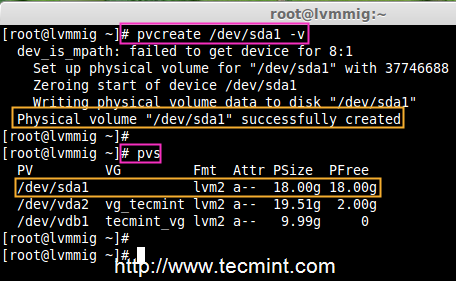 Crear volumen físico
Crear volumen físico 6. A continuación, agregue el volumen físico recién creado al grupo de volumen existente tecmint_vg usando 'VGEXTEND dominio'
# VGEXTEND TECMINT_VG /DEV /SDA1 # VGS
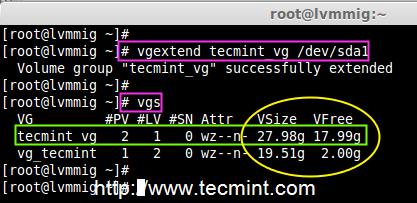 Agregar volumen físico
Agregar volumen físico 7. Para obtener la lista completa de información sobre el uso del grupo de volumen 'vgdisplay' dominio.
# vgdisplay tecmint_vg -v
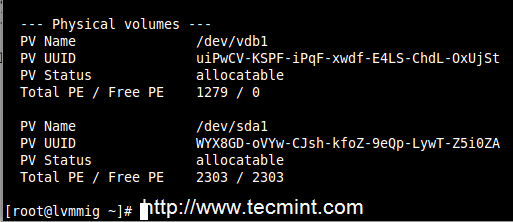 Información del grupo de volumen de lista
Información del grupo de volumen de lista Nota: En la pantalla anterior, podemos ver al final del resultado como nuestro PV se ha agregado al grupo de volumen.
8. Si está en el caso, necesitamos saber más información sobre qué dispositivos están asignados, use el 'dmsetup'Comando de dependencia.
# lvs -o+dispositivos # dmsetup deps/dev/tecmint_vg/tecmint_lv
En los resultados anteriores, hay 1 dependencias (PV) o (unidades) y aquí 17 fueron enumerados. Si desea confirmar buscar en los dispositivos, que tiene un número mayor y menor de unidades que se adjuntan.
# ls -l /dev | Grep VD
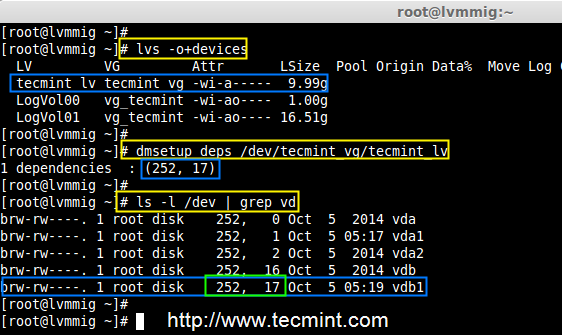 Lista de información del dispositivo
Lista de información del dispositivo Nota: En el comando anterior, podemos ver ese número importante con 252 y número menor 17 está relacionado con VDB1. Espero que hayas entendido desde arriba de la salida del comando.
Paso 5: Método de reflejo LVM
9. Ahora es el momento de hacer migración usando el método de reflejo, usar 'lvconvertir'Comando para migrar datos del volumen lógico antiguo a una nueva unidad.
# lvconvert -m 1/dev/tecmint_vg/tecmint_lv/dev/sda1
- -metro = Mirror
- 1 = Agregar un solo espejo
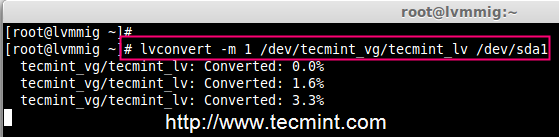 Migración del método de reflejo
Migración del método de reflejo Nota: El proceso de migración anterior tomará mucho tiempo de acuerdo con nuestro tamaño de volumen.
10. Una vez que se haya completado el proceso de migración, verifique el espejo convertido.
# dispositivos LVS -O+
 Verificar espejo convertido
Verificar espejo convertido 11. Una vez que esté seguro de que el espejo convertido es perfecto, puede eliminar el disco virtual antiguo VDB1. La opción -metro eliminará el espejo, antes hemos usado 1 para agregar el espejo.
# lvconvert -m 0/dev/tecmint_vg/tecmint_lv/dev/vdb1
 Eliminar el disco virtual
Eliminar el disco virtual 12. Una vez que se elimina el disco virtual antiguo, puede volver a verificar los dispositivos para volúmenes lógicos utilizando el siguiente comando.
# lvs -o+dispositivos # dmsetup deps /dev /tecmint_vg /tecMint_lv # ls -l /dev | Grep SD
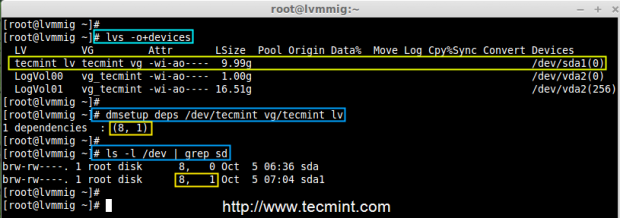 Revise el nuevo dispositivo reflejado
Revise el nuevo dispositivo reflejado En la imagen de arriba, ¿vio que nuestro volumen lógico ahora depende de 8,1 y tiene SDA1. Esto indica que nuestro proceso de migración está realizado.
13. Ahora verifique los archivos que hemos migrado de una unidad antigua a nueva. Si los mismos datos están presentes en la nueva unidad, eso significa que hemos realizado todos los pasos perfectamente.
# CD/MNT/LVM/ # CAT TECMIN.TXT
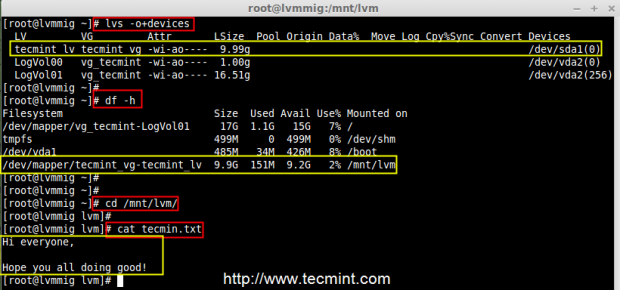 Verifique los datos reflejados
Verifique los datos reflejados 14. Después de todo perfectamente creado, ahora es el momento de eliminar el VDB1 del grupo de volumen y luego confirma, qué dispositivos dependen de nuestro grupo de volumen.
# vgreduce /dev /tecmint_vg /dev /vdb1 # vgs -o+dispositivos
15. Después de eliminar VDB1 de Volume Group tecmint_vg, Aún así, nuestro volumen lógico está presente allí porque lo hemos migrado a SDA1 de VDB1.
# LVS
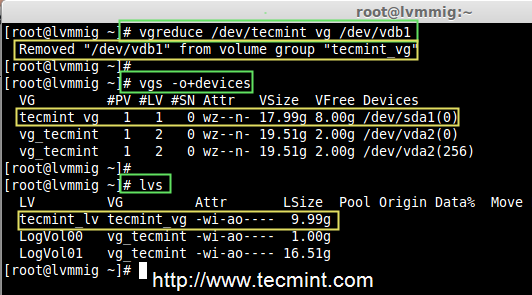 Eliminar el disco virtual
Eliminar el disco virtual Paso 6: Método de reflejo PVMove LVM
dieciséis. En su lugar usando 'LvconverT 'Comando de reflejo, usamos aquí'pvmove'Comando con opción'-norteMétodo '(nombre de volumen lógico) para reflejar los datos entre dos dispositivos.
# pvmove -n/dev/tecmint_vg/tecmint_lv/dev/vdb1/dev/sda1
El comando es una de las formas más simples de reflejar los datos entre dos dispositivos, pero en un entorno real Espejo se usa con más frecuencia que pvmove.
Conclusión
En este artículo, hemos visto cómo migrar los volúmenes lógicos de un disco a otro. Espero que hayas aprendido nuevos trucos en la gestión de volumen lógico. Para dicha configuración, uno debe saber sobre lo básico de la gestión de volumen lógico. Para configuraciones básicas, consulte los enlaces proporcionados en la parte superior del artículo en la sección Requisito.
- « Desactivar y eliminar los servicios no deseados en RHEL/CentOS 7 Instalación mínima
- Transmisión de música en línea con reproductor de winamp y consola DJ mixxx usando Shoutcast Radio Server en Linux »

